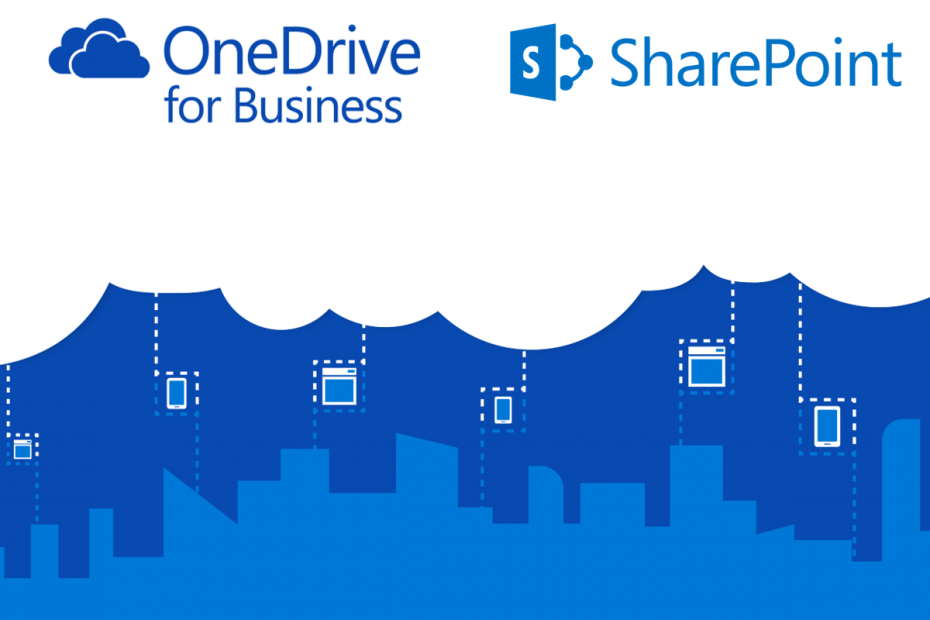
Perangkat lunak ini akan menjaga driver Anda tetap aktif dan berjalan, sehingga membuat Anda aman dari kesalahan umum komputer dan kegagalan perangkat keras. Periksa semua driver Anda sekarang dalam 3 langkah mudah:
- Unduh DriverFix (file unduhan terverifikasi).
- Klik Mulai Pindai untuk menemukan semua driver yang bermasalah.
- Klik Perbarui Driver untuk mendapatkan versi baru dan menghindari kegagalan fungsi sistem.
- DriverFix telah diunduh oleh 0 pembaca bulan ini.
Ketika datang ke penyimpanan awan, ada banyak pilihan bagi pengguna untuk dipilih saat ini.
Layanan ini semakin baik seiring berjalannya waktu, tetapi pada akhirnya, hanya sedikit yang tampaknya tetap efektif dan dapat dipercaya.
Salah satu layanan tersebut adalah Microsoft OneDrive, yang menawarkan layanan penyimpanan cloud yang hebat dengan beberapa harga terendah. Tentu saja, OneDrive memiliki varian bisnis yang disebut OneDrive for Business yang melayani lebih banyak organisasi daripada individu.
Namun, Anda yang ingin bermigrasi dari OneDrive for Business selalu dapat memilih untuk beralih ke SharePoint.
Bagaimana cara saya bermigrasi dari OneDrive ke SharePoint?
Sebelum Anda memulai proses ini, Anda harus ingat bahwa ini hanya dapat dilakukan melalui situs web OneDrive, dan bukan klien desktop.
- Buka OneDriveDrivesitus web
- Masuk ke akun Anda
- Pilih file dan folder yang ingin Anda pindahkan
- Pilih Pindah ke
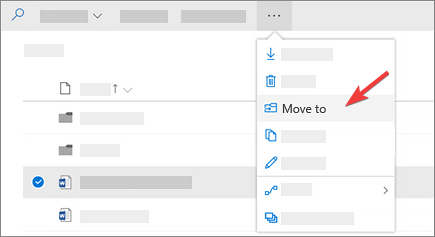
- SEBUAH Pilih tujuan submenu akan muncul
- Pilih lokasi yang Anda inginkan untuk memindahkan data.
- Jika Anda berada di situs SharePoint, Anda akan melihat pustaka Anda saat ini, OneDrive Anda, dan situs lainnya
- Pilih folder SharePoint tempat Anda perlu memindahkan dan pilih Pindah kesini
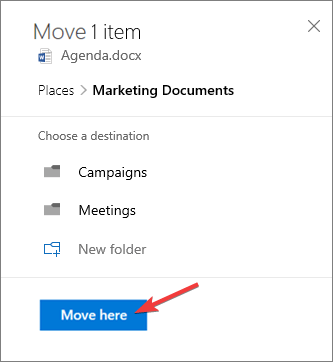
Bukan penggemar berat OneDrive? Lihat layanan penyimpanan cloud lainnya ini!
Anda harus ingat bahwa Anda hanya dapat memindahkan hingga 500 MB data dalam satu sesi penyalinan. Jika Anda tidak ingin membuang waktu menyalin data berulang kali, Anda dapat menggunakan File Explorer.
Hal lain yang perlu diingat adalah bahwa mungkin ada situasi ketika Anda tidak melihat Pindah ke perintah. Jika demikian, maka Anda mungkin menggunakan OneDrive for Business klasik atau instance OneDrive for Business di tempat.
Selain itu, Anda hanya dapat memindahkan versi file terbaru, karena versi lama yang sudah ada di SharePoint akan ditimpa selama proses penyalinan.
Terakhir, jika Anda tidak melihat situs lain yang terdaftar saat mencoba memilih tujuan, maka organisasi Anda tidak mengizinkan perpindahan lintas situs.
Apakah menurut Anda SharePoint adalah alternatif yang efisien untuk OneDrive? Beri tahu kami apa pendapat Anda di bagian komentar di bawah.
ARTIKEL TERKAIT YANG HARUS ANDA LIHAT:
- Cara memigrasikan konten Anda dari OneDrive ke Google Drive
- Cara berbagi file dan folder OneDrive
- Bisakah OneDrive disinkronkan ke drive eksternal? Temukan sekarang

